Si vos photos circulent sur les médias sociaux, tout le monde peut les télécharger et accéder aux données EXIF. Les détails concernant l'heure, le lieu et le périphérique utilisé pour capturer une photo sont automatiquement enregistrés par un smartphone ou un appareil photo numérique au format EXIF (format de fichier image échangeable).

Pour éviter de perdre des points lorsque vous partagez des fichiers et téléchargez des photos, vous devez extraire certaines des données. Facebook et d'autres sites de médias sociaux éliminent automatiquement les données sensibles telles que le GPS, mais vous finissez par vous exposer à ces services.
Les rapports sur la protection du consommateur vous recommandent supprimer les données EXIF sur Mac toi même. Avec les capacités de nettoyage EXIF de Mac OS X Yosemite, tout peut être fait en un clin d'œil et un signe d'assentiment.
Contenus : Partie 1. Comment afficher, modifier et supprimer des données EXIF de vos fichiersPartie 2. Comment supprimer les métadonnées de vos fichiersPartie 3. Autres alternatives pour supprimer les données EXIF sur Mac
Les gens ont également lu:Comment vérifier et supprimer votre historique Siri sur votre Mac OS?Comment supprimer les mots de passe enregistrés sur MacBoostez votre Mac: purge les données utilisateur de Chrome
Partie 1. Comment afficher, modifier et supprimer des données EXIF de vos fichiers
Emplacement des données EXIF sur Mac
Sur macOS, l'application Photos fait des efforts supplémentaires pour vous permettre de visualiser et d'effacer les données EXIF de vos photos. Cependant, vous ne pouvez pas éditer ou effacer tous les aspects des données EXIF. Annulez simplement l'exploitation des coordonnées GPS de l'appareil photo par l'application pour appareil photo afin de protéger entièrement votre confidentialité numérique.
- Sur votre Mac, lancez une photo dans Aperçu et choisissez Afficher l'inspecteur dans le menu Outils.
- Si un fichier contient des données EXIF, un onglet nommé Exif s'affiche.
- Lorsqu'il existe un emplacement ou des données géographiques, Aperçu le divise en un onglet distinct appelé GPS. Il dispose d'une option Supprimer les informations de localisation pour détruire ces éléments de données.
Cette méthode efface les données géographiques mais laisse des traces de données EXIF telles que les paramètres d'exposition ou la durée de capture de l'image. Cependant, vous pouvez effacer ces informations avec les méthodes infaillibles ci-dessous avant de partager une image.
Modifier l'heure et désactiver l'emplacement
- Lancer La Galerie sur Mac.
- Cliquez sur l'image que vous souhaitez éditer.
- Cliquez i bouton en haut à droite. Ici, vous pouvez accéder aux données EXIF dans l’image, entrer une description ou des mots-clés.
- Pour supprimer les coordonnées GPS d'une image, cliquez sur Image dans la barre supérieure, puis sur Adresse> Masquer la position.
- Vous pouvez également modifier la date ou l'heure du fichier en appuyant sur Image> Ajuster la date et l'heure. Ajustez les données GPS, puis choisissez Adapter.

Trucs: Une bibliothèque de photos surchargée réduira la mémoire système et ralentira les performances. iMyMac PowerMyMac fait exactement comme son nom l'indique - il maintient un Mac soigné et performant pour des performances optimales. Enlevez les déchets de votre ordinateur avec des algorithmes incisifs développés pour les caches, les traces des programmes désinstallés, les caches, les fichiers volumineux ou obsolètes et les pièces jointes.
Surtout, il détecte duplicata de photo et le contenu redondant vous donnant une option de prévisualisation avant d'effacer. Si vous négligez votre Mac et vous permettez à de la malbouffe d’usurper des espaces précieux, tous les processus, y compris le lancement d’un fichier ou le transfert d’articles de masse, deviennent lents et imprévisibles.
Partie 2. Comment supprimer les métadonnées de vos fichiers
Outils tiers
Les applications gratuites annihilent complètement les données EXIF, ce qui en fait un outil tiers indispensable pour certains utilisateurs. De puissants outils de suppression de métadonnées expurgent simultanément les données GPS et autres détails de plusieurs fichiers. Une autre option pour éliminer les données de localisation des photos consiste à utiliser un service gratuit en ligne. Cliquez sur la barre Choisir un fichier, faites défiler jusqu'à une image, appuyez dessus, puis cliquez sur Ouvrir. Vous pouvez effacer les données EXIF ou les afficher en un clic.
Les applications téléchargeables incluent tous les éléments tels que la sélection et la suppression de plusieurs fichiers. Pour un contrôle optimal du processus, capitalisez sur ces fonctionnalités. Ils vous permettent de manipuler la taille du fichier en fonction de la qualité de l'image ou tout simplement de tracer des métadonnées sans altérer l'apparence.
Documents Microsoft
Microsoft fournit l'inspecteur de documents gratuit pour la numérotation de données personnelles ou sensibles avant de partager un fichier Office. Le site de support technique de Microsoft contient une mine d'informations sur la suppression de métadonnées de Word, Excel et PowerPoint. Accédez à leur site et suivez les instructions de la version de votre application pour masquer les traces de métadonnées.
Adobe
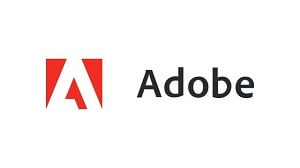
Le site d'aide d'Adobe explique comment supprimer les métadonnées de vos PDF, que ce soit Acrobat X Pro ou Acrobat X Standard. Le site fournit un guide clair et détaillé pour supprimer des métadonnées ou du contenu subreptice de fichiers dotés de la fonctionnalité Examiner le document dans Acrobat 9. Vous n’avez besoin que d’instructions spécifiques pour que votre logiciel réalise cette astuce.
Partie 3. Autres alternatives pour supprimer les données EXIF sur Mac
Localisation depuis iPhone ou iPad
Les paramètres des services de localisation iPhone ou iPad résolvent plus facilement vos problèmes de confidentialité. Pour désactiver les services de localisation de la caméra, allez à Réglages > Confidentialité> Adresse services et éteignez l'appareil photo. Les instructions pour désactiver ces périphériques varient selon le modèle. Sur certains Androids, les applications pour appareils photo incluent les paramètres GPS préinstallés.
Prenez une capture d'écran
L'une des techniques les plus simples pour supprimer des données avant de partager une photo consiste à capturer une capture d'écran de l'image et à la diffuser à la place. Les captures d'écran n'incluent pas le type de métadonnées sensibles retenues par une caméra.
Métadonnées de courrier électronique
Les métadonnées de courrier électronique ressortent comme un pouce endolori, mais leur suppression est presque impossible. Il suffit d'aller aux informations d'en-tête dans le message Gmail et d'accéder aux métadonnées intégrées à votre courrier. Sans savoir-faire informatique, déchiffrer les métadonnées peut être difficile. Malheureusement, vos mains sont liées et vous ne pouvez pas manipuler de manière substantielle les métadonnées attachées à votre courrier électronique.
Vous pouvez uniquement désactiver les services de localisation ou supprimer EXIF des fichiers que vous joignez aux messages. Contrairement aux sites de réseaux sociaux, les services de courrier électronique ou de stockage en nuage tels que Dropbox ne suppriment pas les fichiers EXIF lorsque vous téléchargez des fichiers.
Final Thoughts
Les photos peuvent incorporer des données cachées telles que l'heure et les coordonnées GPS exactes. Lorsque vous capturez une image avec un appareil photo numérique et un téléphone, EXIF peut voyager avec le fichier en une fraction de seconde à travers le monde. Heureusement, Instagram et Facebook, les plates-formes de partage de photos les plus fréquemment utilisées, réduisent les informations sensibles.
Pour les utilisateurs de Mac, vous pouvez effacer les données EXIF en prévisualisant et en sélectionnant inspecteur dans le menu Outils. Les outils de suppression EXIF vous permettent d’effacer les métadonnées de plusieurs fichiers à la fois. En un clic, vous pouvez purger la caméra, l'emplacement ou d'autres données techniques d'un lot d'images incorporées par l'appareil ou le logiciel de retouche photo.
Nous aidons les utilisateurs de Mac et les autres lecteurs à tirer parti de la technologie, et non l'inverse. Cet article a-t-il été utile ou inspirant? Dites-nous ci-dessous.




ammon2024-10-06 09:46:23
effacer les donnees EXIF dans l'app photo mac